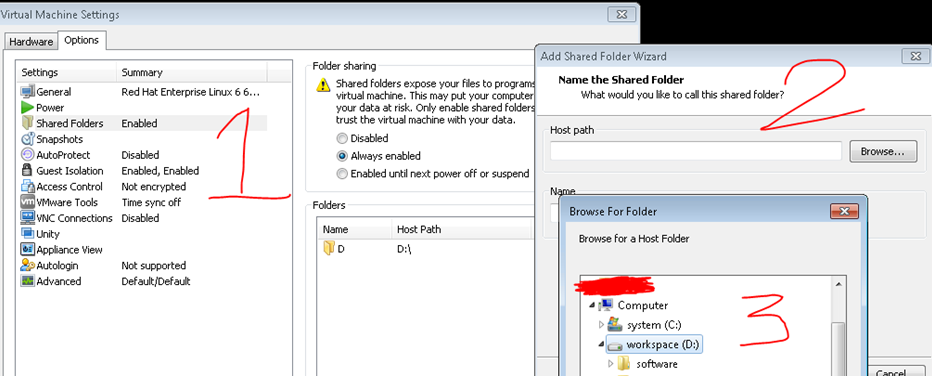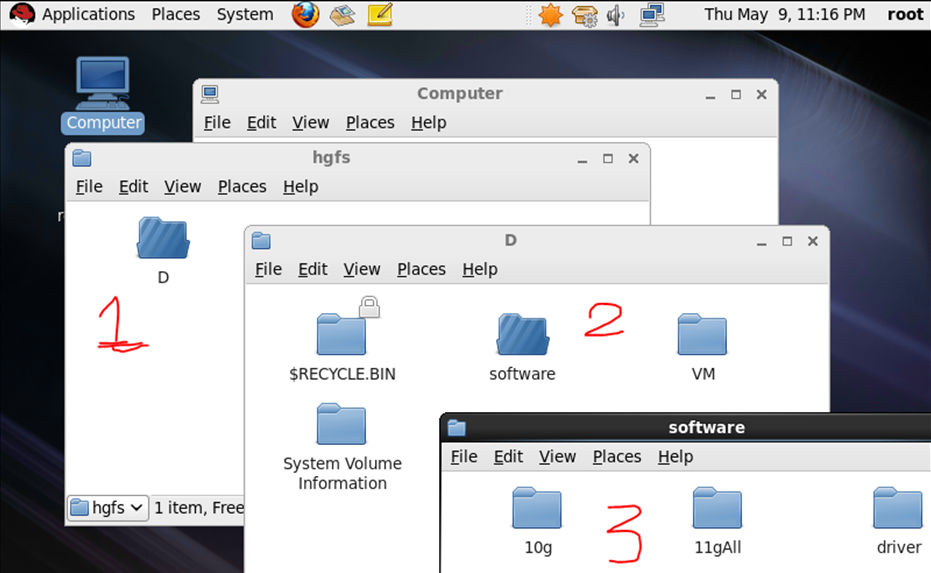vmware中外部windows與redhat虛擬機器簡便的檔案共享方式
一般情況,我們使用的作業系統是Windows,有時需要在Redhat或其它作業系統做測試,就通過Vmware建立虛擬機器的方式來進行。在這種情況下,有時候需要從Windows中向Redhat拷貝一些檔案,應該怎麼做呢?
方式有好幾種,比如,搭建FTP的方式,用Samba,如果安裝了Vmware Tools,也可以直接拖進去,不過我覺得比較簡便的就是以下這種方式,這種方式也需要安裝Vmware Tools。
方法很簡單,選中對應的虛擬機器,右鍵,選擇Setting選單,切換到“Options”,選中“Shared Folders",就可以新增共享的目錄了。另外在”Folder sharing"中選中“Always enabled", 這樣,一把目錄新增進去,即可生效。如下圖所示。
在Redhat虛擬機器中如何訪問新增進去的共享目錄呢?操作也很簡單,在Redhat虛擬機器中,進入目錄/mnt/hgfs,即可看到我們剛才新增進去的共享目錄。如下圖所示,我們在前面新增的是一個D盤,對應的目錄名字是D,這時在/mnt/hgfs目錄下就可看到D目錄了,這個目錄就是我們設定共享的Windows目錄了,接下來就可以把這個目錄當成Redhat裡面的一個檔案目錄那樣來操作,比如拷貝檔案。如果你在新增目錄的時候允許修改,則也可以在Redhat虛擬機器裡面往該目錄新增、刪除檔案的。
共享檔案的幾種方式,各有各的好處,不過我在使用時,覺得FTP方式有點麻煩,速度慢,Samba我使用時容易發生找不到主機的現象,直接拖進去這種方式看似最簡便,但我在使用時,拖大檔案時老是報錯,這種報錯可能跟Redhat一些目錄大小設定有關。相比以上幾種方式,直接設定共享目錄,我覺得這種方式最好用。如果不是在虛擬機器共享目錄,就要考慮FTP、Samba等方式了。